अपलोड करने के बाद YouTube वीडियो में उपशीर्षक टेक्स्ट को कैसे संपादित करें और जोड़ें
अनेक वस्तुओं का संग्रह / / August 04, 2021
विज्ञापनों
YouTube वीडियो को समझने में उपशीर्षक हमेशा मददगार होते हैं। आम तौर पर, जब वीडियो भाषा ऐसी भाषा में होती है जिसे दर्शक समझ नहीं पाता है या उपशीर्षक पाठ को संप्रेषित करने में तत्पर नहीं होता है। इस गाइड में, मैंने समझाया है कि कैसे पहले से प्रकाशित YouTube वीडियो में उपशीर्षक पाठ जोड़ें. चैनल से आपके वीडियो को फिर से अपलोड करने या हटाने की कोई आवश्यकता नहीं है। अन्यथा, आप उन पर विचारों और पसंद को खो देंगे।
आपको बस YouTube स्टूडियो तक पहुंचना है, अपने वीडियो का चयन करें और समय सीमा के अनुसार उपशीर्षक पाठ सेट करें। यहां तक कि अगर आप सबटाइटल जोड़कर मौजूदा वीडियो में बदलाव करते हैं, तो यह पसंद और विचारों की संख्या को प्रभावित नहीं करता है। यह तभी संभव है जब आप YouTube स्टूडियो से अपने वीडियो को ट्विक करें। जब आप किसी वीडियो को स्क्रैच से फिर से लोड करते हैं तो आप विचारों को खोने का मौका देते हैं।
अपलोड करने के बाद YouTube वीडियो में उपशीर्षक टेक्स्ट जोड़ें
जो भी उपशीर्षक-संबंधित संपादन आपको करना है, वह आपको YouTube स्टूडियो के माध्यम से करना होगा। इस गाइड के लिए, मैंने समझाया है कि कंप्यूटर पर YouTube वीडियो में टेक्स्ट कैसे जोड़ा जाए।
- YouTube खोलें
- अपने अकाउंट में लॉग इन करें
- अपने चैनल प्रोफ़ाइल चित्र पर क्लिक करें
- मेनू से, पर जाएं YouTube स्टूडियो.

- फिर बाएं हाथ के पैनल पर क्लिक करें सामग्री अपने वीडियो भंडार तक पहुँचने के लिए
- अपने कंप्यूटर माउस को उस वीडियो पर होवर करें, जिसमें आप सबटाइटल्स जोड़ना चाहते हैं
- आप देखेंगे कुछ आइकन दिखाते हैं.

- पेंसिल आइकन पर क्लिक करें जिसके लिए है वीडियो का संपादन विवरण.
- अगली स्क्रीन में बाएं हाथ के पैनल पर, विकल्प पर जाएँ उपशीर्षक और उस पर क्लिक करें
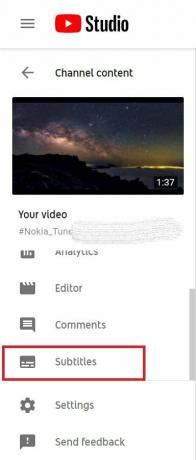
- यदि यह पहली बार है जब आप अपने वीडियो में उपशीर्षक पाठ जोड़ने के लिए YouTube स्टूडियो का उपयोग कर रहे हैं तो आपको करना होगा भाषा का चयन करें पाठ के लिए

- टैब के तहत उपशीर्षकविकल्प पर क्लिक करें जोड़ें
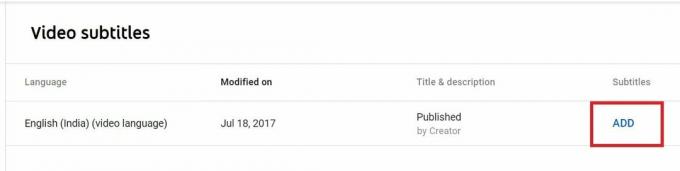
- अब सेलेक्ट करें मैन्युअल रूप से टाइप करें के अंतर्गत आप कैप्शन कैसे जोड़ना चाहते हैं
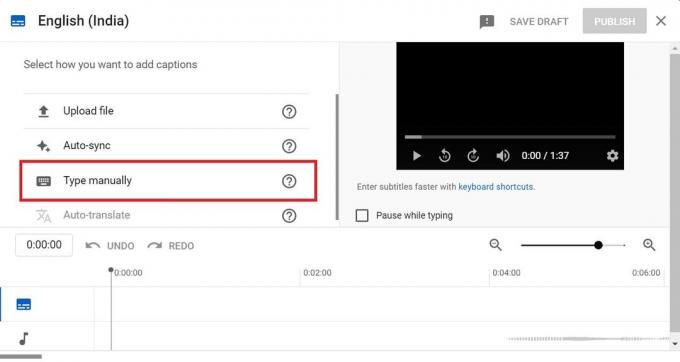
- इसके बाद, आप पूरे वीडियो को दाईं ओर और उपशीर्षक फ़ील्ड को बाईं ओर देखेंगे
- की तलाश में बार का उपयोग करें जहाँ आप उपशीर्षक जोड़ना चाहते हैं, सटीक टाइमस्टैम्प पर जाएँ पाठ।
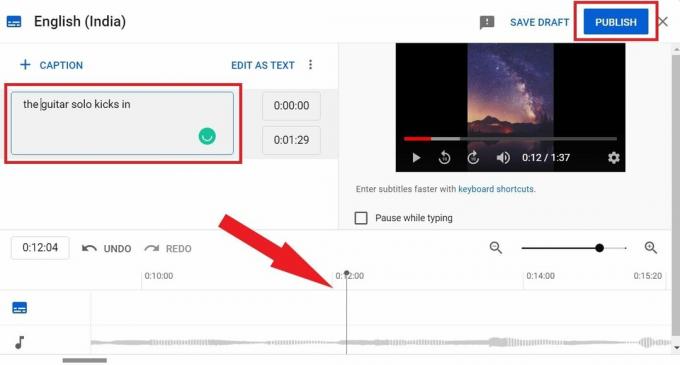
- तदनुसार, उपशीर्षक पाठ बॉक्स में उपशीर्षक जोड़ें स्क्रीन के बाईं ओर।
- उपशीर्षक जोड़ना जारी रखने के लिए विकल्प पर क्लिक करें + नकल उपशीर्षक पाठ संपादक के ऊपर
- एक बार जब आप वीडियो के सभी आवश्यक टाइमस्टैम्प के लिए उपशीर्षक पाठ जोड़ना समाप्त कर दें प्रकाशित करना
इसलिए, आप किसी भी YouTube वीडियो में आपके द्वारा पहले से प्रकाशित किए गए उपशीर्षक पाठ को सफलतापूर्वक जोड़ सकते हैं। मुझे उम्मीद है कि यह मार्गदर्शक जानकारीपूर्ण था।
विज्ञापनों



![ईफोन मिक्स 4 [फ़र्मवेयर फ़ाइल] पर स्टॉक रॉम कैसे स्थापित करें](/f/f4acfdbedae6ea7449232e99dbfab103.jpg?width=288&height=384)